Hoe om `n regressie-analise in Excel uit te voer
Regressie-analise kan baie nuttig wees om `n groot hoeveelheid inligting te ontleed en om voorspellings en voorspellings te maak. Volg die onderstaande instruksies om `n regressie-analise in Microsoft Excel uit te voer.
conținut
stappe
Deel 1
Maak seker dat die regressie-analise verenigbaar is met jou Excel

1
As u weergawe van Excel die lint het (Begin, Invoeg, Bladuitleg, Formules, ens.)):
- Klik op die knoppie "kantoor" bo links van die bladsy en gaan na "Excel opsies".
- Klik op "verpersoonlik" aan die linkerkant van die bladsy.
- soek "Analise gereedskap". As dit in u lys van mees gebruikte opdragte is, is u gereed.
- As dit in jou lys van onaktiewe opdragte is, kyk na die onderkant van die venster langs "bestuur". Maak seker dat dit gekies is "Mees gebruikte Excel-opdragte" en kies "gaan". Maak seker dat in die volgende venster wat verskyn "Analise gereedskap" gemerk en druk "OK" om dit te aktiveer. Indien nodig, laat dit installeer.

2
As u weergawe van Excel die tradisionele nutsbalk vertoon (lêer, wysig, sien, invoeg, ens.)).

3
Excel vir Mac 2011 en meer gevorderde weergawes sluit nie die analise gereedskap pakket in nie. Jy kan dit nie sonder `n ander program doen nie. Dit is so ontwerp, omdat Microsoft nie baie van Apple hou nie.
Deel 2
Begin `n regressie-analise

1
Gee die data in die sigblad wat u sal evalueer. U moet ten minste twee kolomme getalle hê wat die omvang van u data X en Y sal voorstel. Die data Y verteenwoordig die afhanklike veranderlike terwyl die data X die onafhanklike veranderlike is.

2
Maak die regressie-analise gereedskap oop.

3
Definieer die omvang van jou Y-data. In die boks "Regressie-analise", klik op die boks "Gegewensbereik Y". Klik dan en sleep die wyser in die Y-data veld om al die nommers wat jy wil analiseer, te kies. U sal `n formule sien wat in die Y-data spasie ingeskryf is.

4
Vir die X-data reeks, herhaal die vorige stap.

5
As jy wil, kan jy die instellings verander. Kies of u die etikette, residu`s, grafieke van die oorblyfsels, ens. Wil wys, deur die gewenste blokkies te kies.

6
Kies waar jy wil hê dat die resultaat moet verskyn. U kan `n spesifieke reeks resultate kies of die data na `n nuwe sigblad stuur.

7
Klik op "OK". `N Samestelling van die resultaat van u regressie sal verskyn waar u gekies het.
Deel op sosiale netwerke:
Verwante
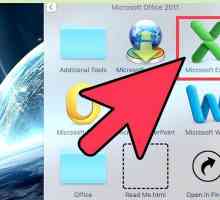 Hoe om roosterlyne by jou spreadsheet in Excel by te voeg
Hoe om roosterlyne by jou spreadsheet in Excel by te voeg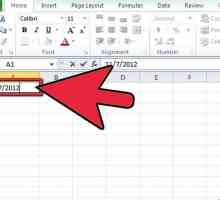 Hoe om die dag van die week met Excel te bereken
Hoe om die dag van die week met Excel te bereken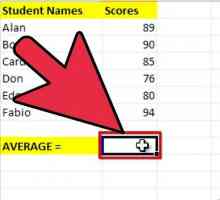 Hoe om die gemiddelde en standaardafwyking met Excel 2007 te bereken
Hoe om die gemiddelde en standaardafwyking met Excel 2007 te bereken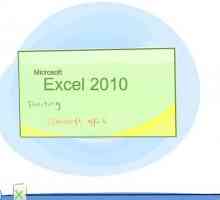 Hoe om u kredietkaartbetalings in Excel te bereken
Hoe om u kredietkaartbetalings in Excel te bereken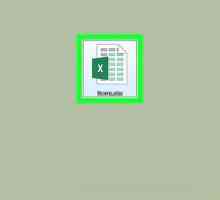 Hoe om selle in Excel te kombineer
Hoe om selle in Excel te kombineer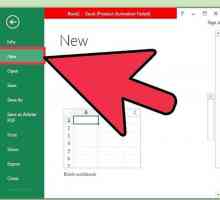 Hoe om `n kalender in Microsoft Excel te skep
Hoe om `n kalender in Microsoft Excel te skep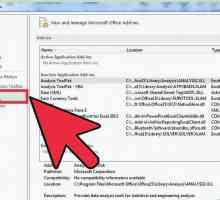 Hoe om `n histogram in Excel te skep
Hoe om `n histogram in Excel te skep Hoe om `n nuwe Excel-lêer op `n Windows 7-foon te skep
Hoe om `n nuwe Excel-lêer op `n Windows 7-foon te skep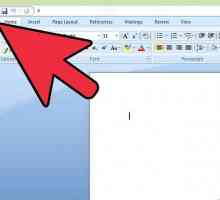 Hoe om die lys van onlangse dokumente in Microsoft Word of Excel uit te skakel of te verwyder
Hoe om die lys van onlangse dokumente in Microsoft Word of Excel uit te skakel of te verwyder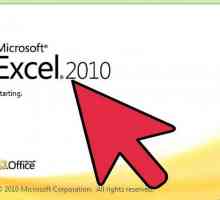 Hoe om Excel te verdeel
Hoe om Excel te verdeel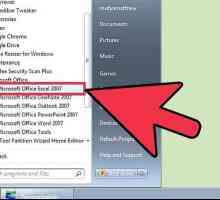 Hoe om `n wagwoord in Excel 2007 te stel
Hoe om `n wagwoord in Excel 2007 te stel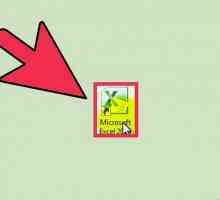 Hoe om verskeie regressies in Excel te doen
Hoe om verskeie regressies in Excel te doen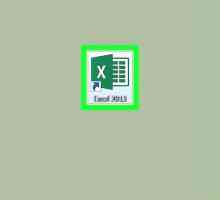 Hoe om `n lyngrafiek in Microsoft Excel te maak
Hoe om `n lyngrafiek in Microsoft Excel te maak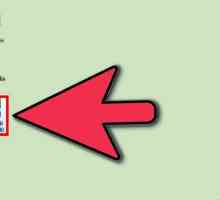 Hoe om `n Excel-sigblad te maak
Hoe om `n Excel-sigblad te maak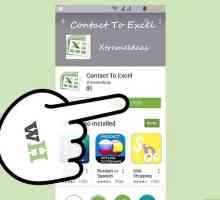 Hoe om kontakte van Excel na `n Android-foon in te voer
Hoe om kontakte van Excel na `n Android-foon in te voer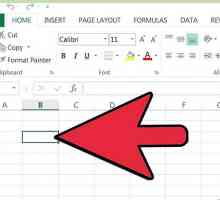 Hoe om grafika in Microsoft Excel in te voeg
Hoe om grafika in Microsoft Excel in te voeg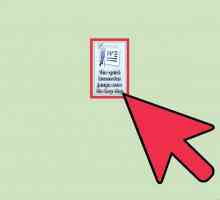 Hoe om `n tabel in `n Microsoft Word-dokument in te voeg
Hoe om `n tabel in `n Microsoft Word-dokument in te voeg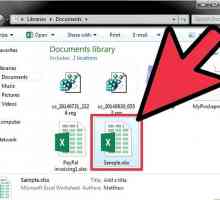 Hoe om `n vinkje in Excel in te voeg
Hoe om `n vinkje in Excel in te voeg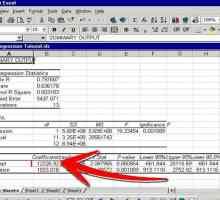 Hoe om `n opsomming van regressie-analise in Excel te lees
Hoe om `n opsomming van regressie-analise in Excel te lees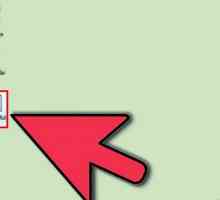 Hoe om kolomme in Excel te wys
Hoe om kolomme in Excel te wys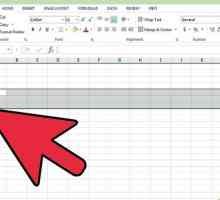 Hoe om rye in Excel te verberg
Hoe om rye in Excel te verberg
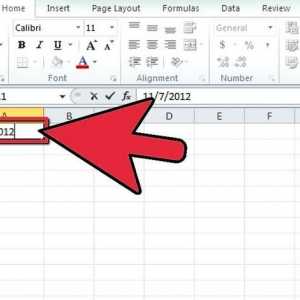 Hoe om die dag van die week met Excel te bereken
Hoe om die dag van die week met Excel te bereken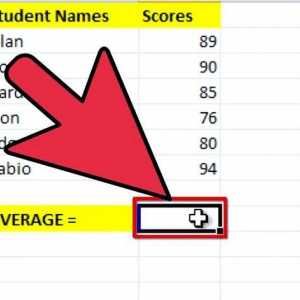 Hoe om die gemiddelde en standaardafwyking met Excel 2007 te bereken
Hoe om die gemiddelde en standaardafwyking met Excel 2007 te bereken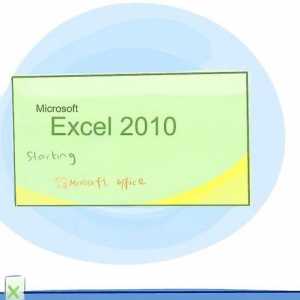 Hoe om u kredietkaartbetalings in Excel te bereken
Hoe om u kredietkaartbetalings in Excel te bereken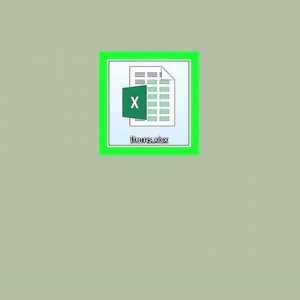 Hoe om selle in Excel te kombineer
Hoe om selle in Excel te kombineer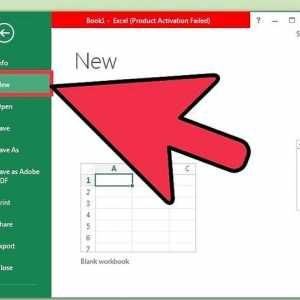 Hoe om `n kalender in Microsoft Excel te skep
Hoe om `n kalender in Microsoft Excel te skep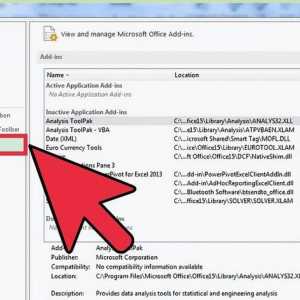 Hoe om `n histogram in Excel te skep
Hoe om `n histogram in Excel te skep Hoe om `n nuwe Excel-lêer op `n Windows 7-foon te skep
Hoe om `n nuwe Excel-lêer op `n Windows 7-foon te skep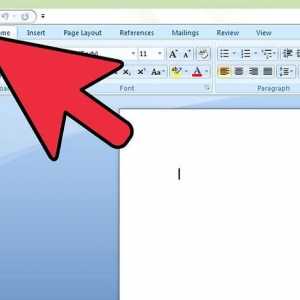 Hoe om die lys van onlangse dokumente in Microsoft Word of Excel uit te skakel of te verwyder
Hoe om die lys van onlangse dokumente in Microsoft Word of Excel uit te skakel of te verwyder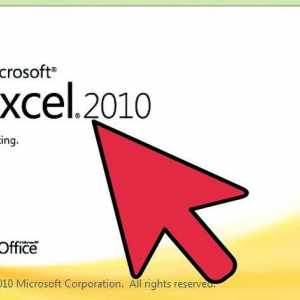 Hoe om Excel te verdeel
Hoe om Excel te verdeel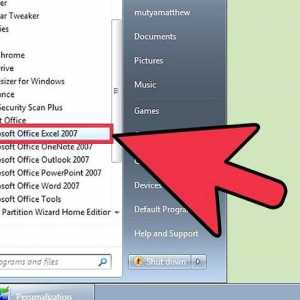 Hoe om `n wagwoord in Excel 2007 te stel
Hoe om `n wagwoord in Excel 2007 te stel